Excel: як автоматично заповнити за допомогою спеціального списку
У наступному покроковому прикладі показано, як автоматично заповнювати значення в Excel за допомогою спеціального списку.
Крок 1. Створіть спеціальний список
Давайте почнемо з введення значень спеціального списку, які ми хотіли б використовувати для автозаповнення.
Для цього прикладу ми створимо список назв баскетбольних команд:
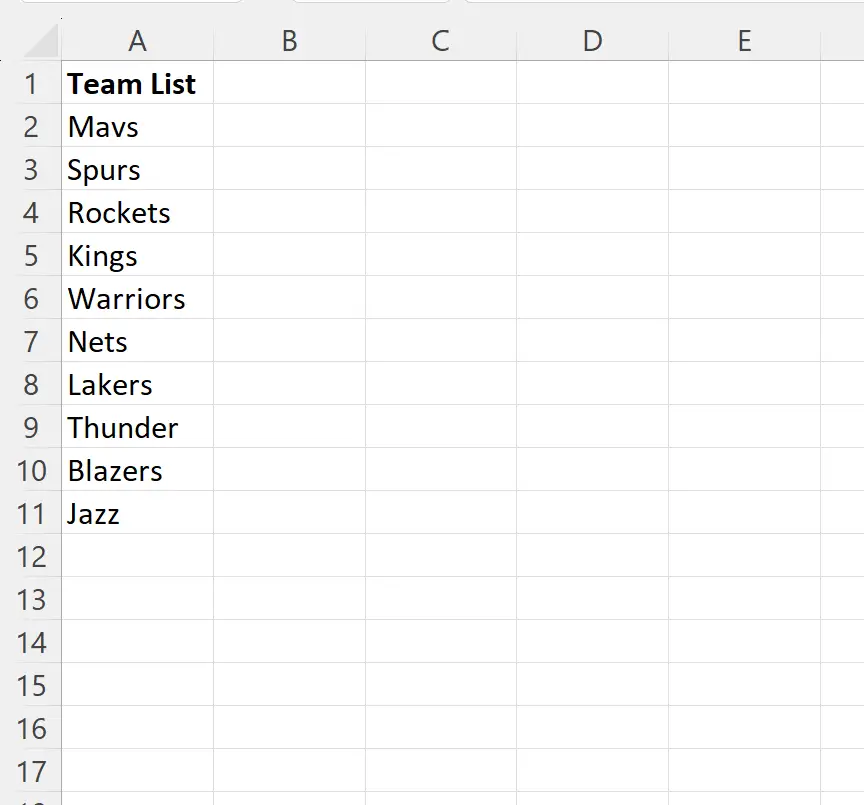
Крок 2: редагуйте власні списки
Далі нам потрібно додати цей список назв баскетбольних команд як новий спеціальний список у Excel.
Для цього виділіть назви команд у діапазоні A2:A11 , потім клацніть вкладку «Файл» на верхній стрічці, а потім клацніть «Параметри» в нижньому лівому куті.
У новому вікні, що з’явиться, клацніть «Додатково» на бічній панелі, а потім прокрутіть униз, доки не побачите кнопку «Редагувати спеціальні списки» :
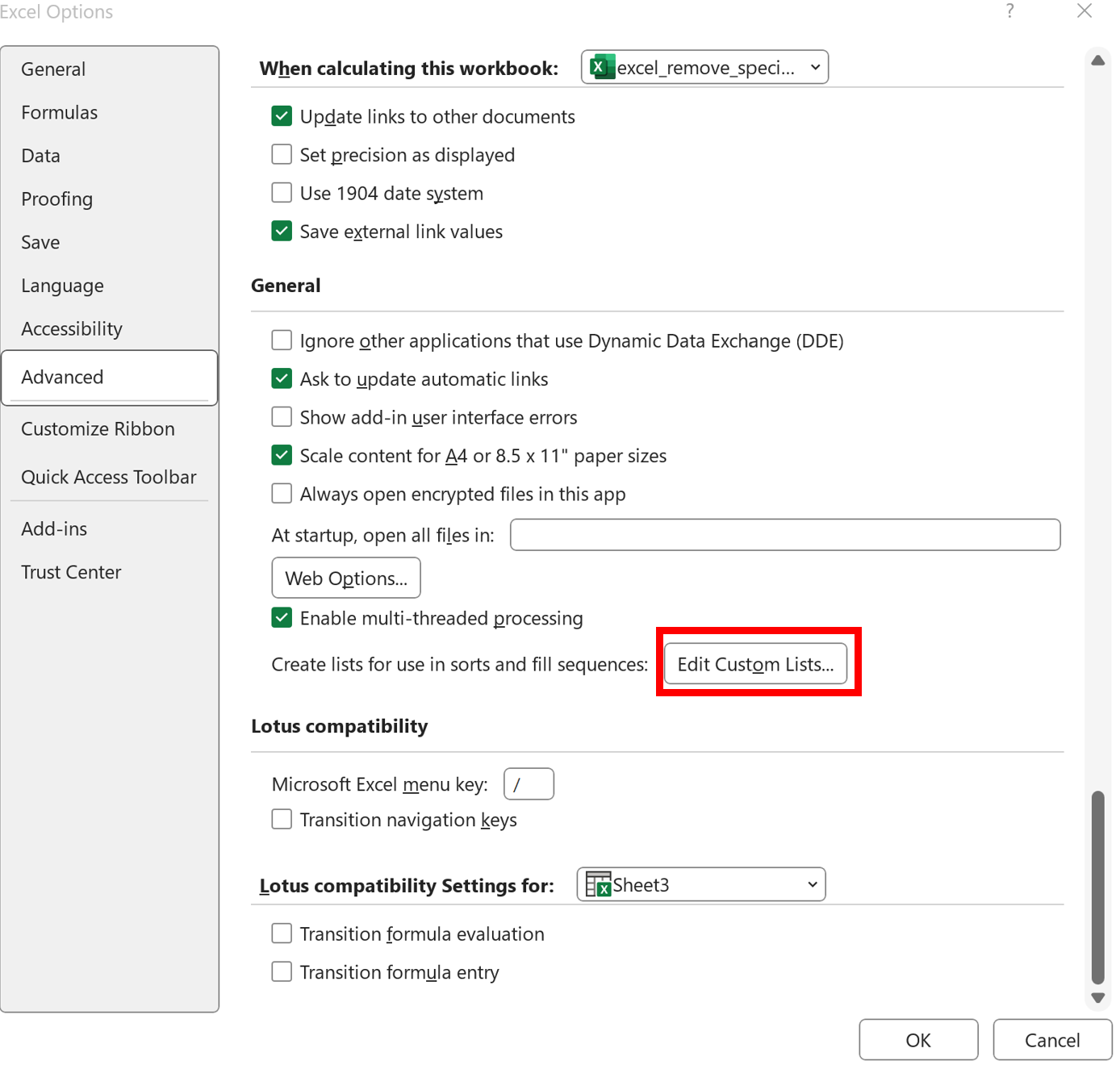
У новому вікні, яке з’явиться, переконайтеся, що виділено НОВИЙ СПИСОК і переконайтеся, що діапазон A2:A11 відображається в полі з позначкою «Імпортувати список із клітинок ».
Потім натисніть Імпорт :
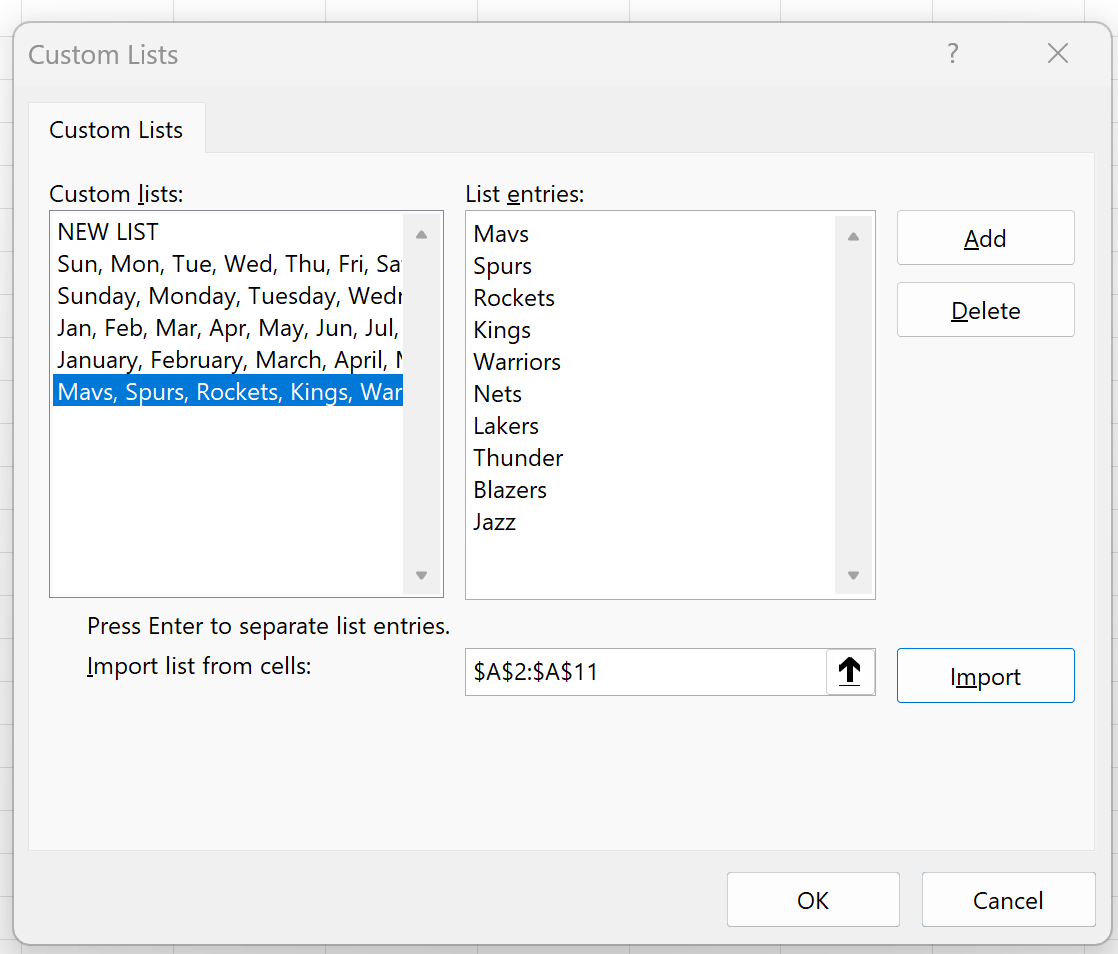
Список назв баскетбольної команди тепер з’явиться у списку користувацьких списків .
Натисніть OK , щоб закрити це вікно.
Крок 3: Автозаповнення зі списку
Тепер, коли ми додали цей список назв баскетбольних команд як спеціальний список, ми можемо автоматично заповнювати назви команд, просто ввівши назву команди в цей список.
Наприклад, ми можемо ввести назву команди «Mavs» у будь-яку клітинку Excel:
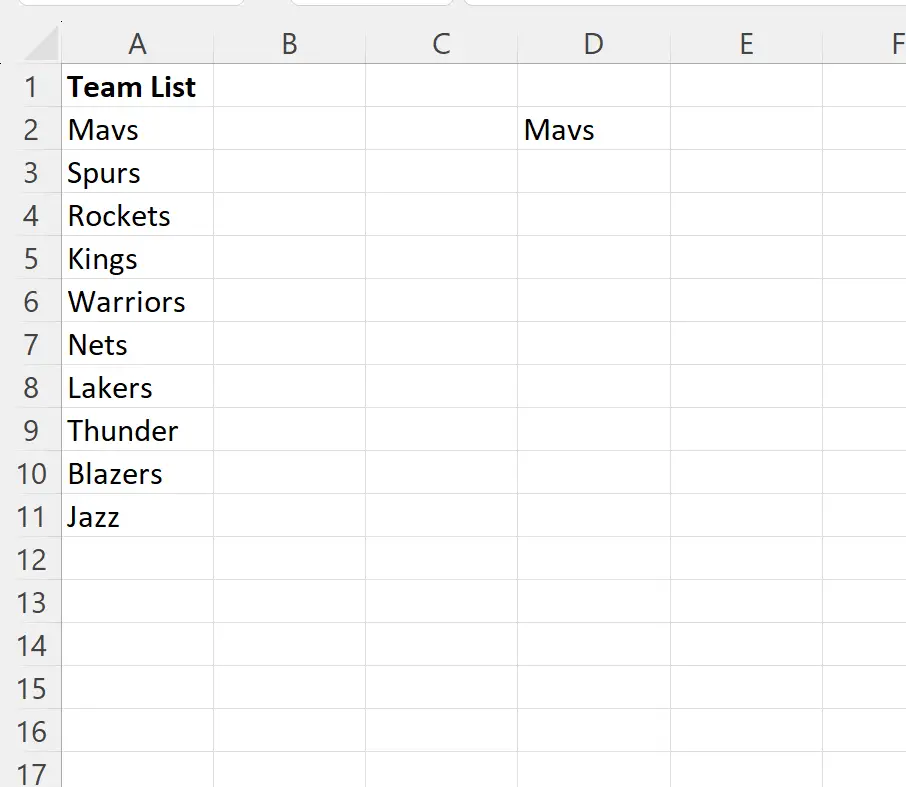
Щоб автоматично заповнити решту значень у нашому списку, наведіть курсор на нижній правий кут комірки D2 , доки не з’явиться маленький хрестик «+». Потім ми можемо клацнути та перетягнути до клітинок нижче:
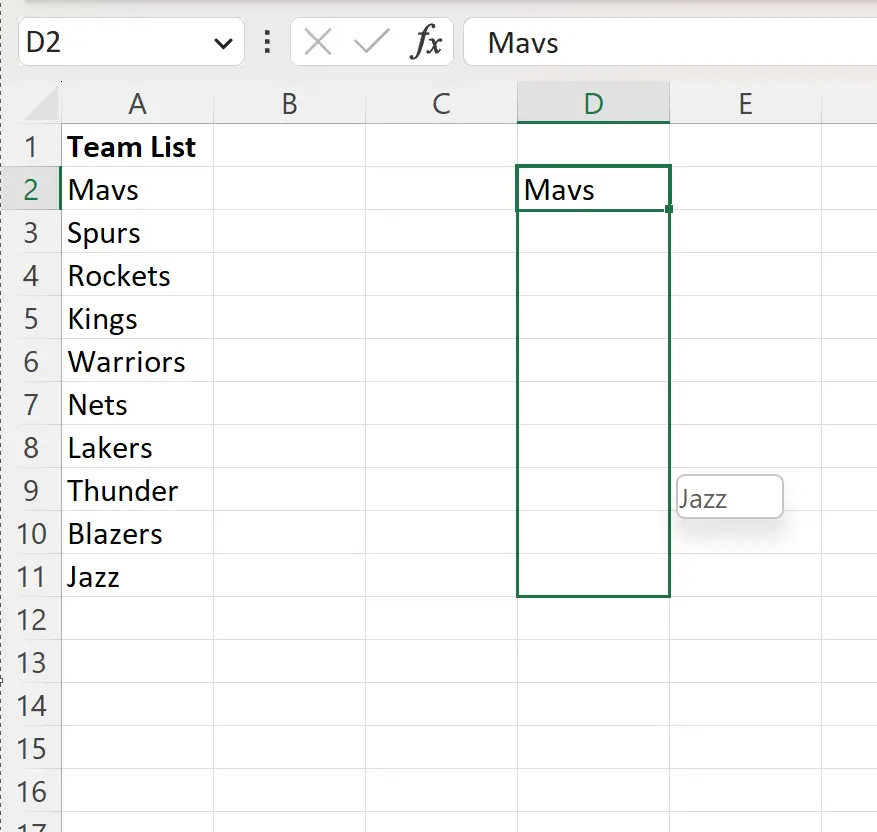
Кожне значення в нашому спеціальному списку назв команд буде автоматично заповнено в клітинках:
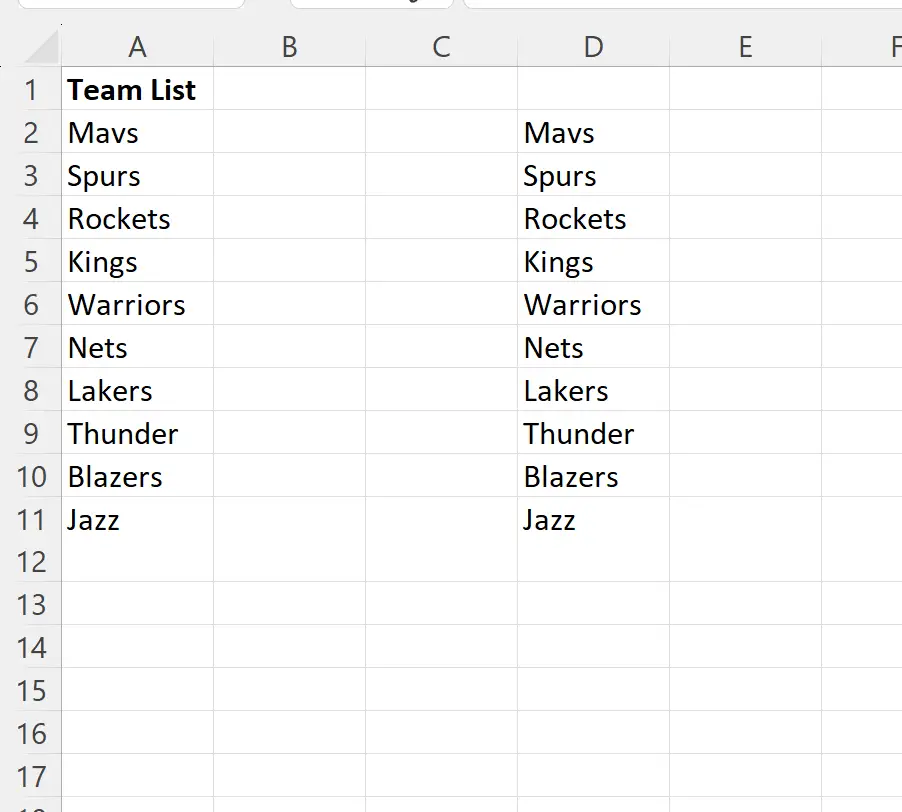
Цей спеціальний список також буде збережено, щоб його можна було використовувати з будь-якою книгою Excel навіть після того, як ви закриєте книгу, у якій його створили.
Додаткові ресурси
У наступних посібниках пояснюється, як виконувати інші типові завдання в Excel:
Як автоматично заповнити дати в Excel
Як автозаповнити значення з іншого аркуша в Excel
Як створити порядкові номери за групою в Excel